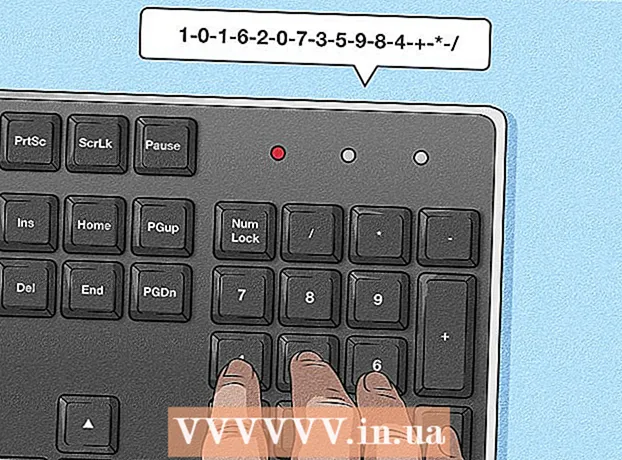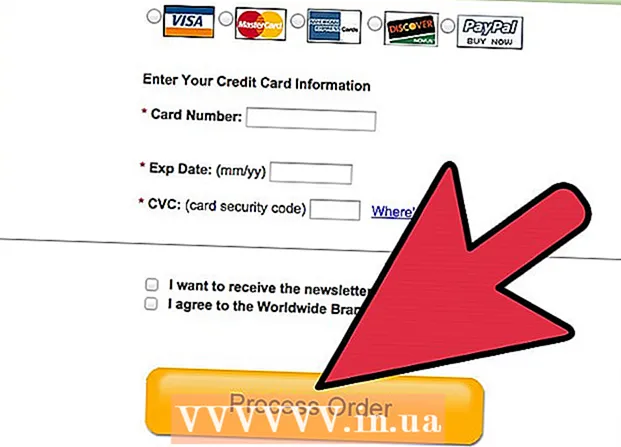작가:
Mark Sanchez
창조 날짜:
28 1 월 2021
업데이트 날짜:
1 칠월 2024

콘텐츠
이 기사에서는 다양한 방법으로 온라인 콘텐츠에 대한 링크를 만드는 방법을 보여줍니다. 웹 사이트 주소를 복사하여 붙여넣어 사이트에 대한 링크를 만들 수 있습니다. 이메일에 대한 링크를 추가하고 텍스트 아래에 주소를 숨길 수 있습니다. HTML 코드를 사용하여 웹사이트에 링크를 배치할 수 있습니다.
단계
방법 1/3: 링크를 복사하여 붙여넣는 방법
 1 연결하려는 웹 페이지로 이동합니다. 웹사이트의 특정 페이지로 연결하려면 먼저 해당 페이지를 열어야 합니다.
1 연결하려는 웹 페이지로 이동합니다. 웹사이트의 특정 페이지로 연결하려면 먼저 해당 페이지를 열어야 합니다.  2 웹 페이지 주소를 강조 표시합니다. 이렇게 하려면 웹 브라우저 상단에 있는 웹 페이지 주소를 클릭하십시오.
2 웹 페이지 주소를 강조 표시합니다. 이렇게 하려면 웹 브라우저 상단에 있는 웹 페이지 주소를 클릭하십시오.  3 주소를 복사합니다. 이를 위해:
3 주소를 복사합니다. 이를 위해: - 모바일 기기에서 메시지가 나타나면 "복사"를 클릭하십시오. 주소를 길게 누르거나 모두 선택을 눌러야 할 수도 있습니다.
- 컴퓨터에서 딸깍 하는 소리 Ctrl 키+씨 (Windows에서) 또는 ⌘ 명령+씨 (Mac OS X에서) 주소를 강조 표시한 후.
 4 링크를 삽입할 위치를 찾습니다. 모든 텍스트 필드(예: Microsoft Word 문서, 스마트폰 메시징 앱 등)에서 이 작업을 수행할 수 있습니다.
4 링크를 삽입할 위치를 찾습니다. 모든 텍스트 필드(예: Microsoft Word 문서, 스마트폰 메시징 앱 등)에서 이 작업을 수행할 수 있습니다.  5 링크를 붙여넣습니다. 이를 위해:
5 링크를 붙여넣습니다. 이를 위해: - 모바일 기기에서 텍스트 상자를 길게 누른 다음 메시지가 표시되면 붙여넣기를 누릅니다.
- 컴퓨터에서 텍스트 상자를 클릭한 다음 Ctrl 키+V (Windows에서) 또는 ⌘ 명령+V (Mac OS X에서).
 6 링크가 작동하는지 확인하십시오. 링크를 게시했으면 링크를 클릭하여 올바른 페이지로 이동했는지 확인하십시오.
6 링크가 작동하는지 확인하십시오. 링크를 게시했으면 링크를 클릭하여 올바른 페이지로 이동했는지 확인하십시오. - 일반적으로 링크 위로 마우스를 가져가면 밑줄이 그어지고 클릭하면 색상이 변경됩니다.
방법 2/3: 이메일에 하이퍼링크를 추가하는 방법
 1 웹사이트 주소 복사. 하이퍼링크는 주소가 텍스트 아래에 숨겨져 있는 웹사이트에 대한 링크입니다. 하이퍼링크는 웹 페이지에 연결해야 하지만 해당 주소를 텍스트에 삽입하지 않을 때 사용됩니다.
1 웹사이트 주소 복사. 하이퍼링크는 주소가 텍스트 아래에 숨겨져 있는 웹사이트에 대한 링크입니다. 하이퍼링크는 웹 페이지에 연결해야 하지만 해당 주소를 텍스트에 삽입하지 않을 때 사용됩니다.  2 컴퓨터에서 사서함을 엽니다. 대부분의 이메일 서비스에서는 이메일에 하이퍼링크를 추가할 수 있지만 이는 모바일 앱이 아닌 이메일 서비스 사이트에서 수행해야 합니다.
2 컴퓨터에서 사서함을 엽니다. 대부분의 이메일 서비스에서는 이메일에 하이퍼링크를 추가할 수 있지만 이는 모바일 앱이 아닌 이메일 서비스 사이트에서 수행해야 합니다. - 아직 사서함에 로그인하지 않은 경우 이메일 주소와 암호를 입력합니다.
- Outlook에는 하이퍼링크가 없습니다.
 3 새 메일 창을 엽니다. 작업은 메일 서비스에 따라 다릅니다.
3 새 메일 창을 엽니다. 작업은 메일 서비스에 따라 다릅니다. - 지메일: 페이지 좌측 상단의 '쓰기'를 클릭합니다.
- 야후: 페이지 좌측 상단의 “작성하기”를 클릭합니다.
- 애플 메일: 아이콘을 클릭
 페이지 상단에 있습니다.
페이지 상단에 있습니다.
 4 편지의 텍스트를 입력하는 필드를 클릭하십시오. 이 텍스트 상자는 제목 줄 아래에 있습니다. 이제 하이퍼링크를 만들 수 있습니다.
4 편지의 텍스트를 입력하는 필드를 클릭하십시오. 이 텍스트 상자는 제목 줄 아래에 있습니다. 이제 하이퍼링크를 만들 수 있습니다.  5 하이퍼링크 아이콘을 클릭합니다. 대부분의 이메일 서비스에서 이 아이콘은 체인에 있는 두 개의 링크처럼 보이며 일반적으로 새 메시지 창 하단에 있습니다. 하이퍼링크 창을 엽니다.
5 하이퍼링크 아이콘을 클릭합니다. 대부분의 이메일 서비스에서 이 아이콘은 체인에 있는 두 개의 링크처럼 보이며 일반적으로 새 메시지 창 하단에 있습니다. 하이퍼링크 창을 엽니다. - Apple Mail의 새 메일 창 상단에는 www 모양의 하이퍼링크 아이콘이 있습니다.
 6 페이지 주소를 붙여넣습니다. 링크 또는 하이퍼링크 텍스트 상자를 클릭한 다음 Ctrl 키+V (Windows에서) 또는 ⌘ 명령+V (Mac OS X에서).
6 페이지 주소를 붙여넣습니다. 링크 또는 하이퍼링크 텍스트 상자를 클릭한 다음 Ctrl 키+V (Windows에서) 또는 ⌘ 명령+V (Mac OS X에서).  7 하이퍼링크의 텍스트를 입력합니다. Display Text, Text 또는 http: // 텍스트 상자에 웹 페이지 주소를 숨길 텍스트를 입력합니다.
7 하이퍼링크의 텍스트를 입력합니다. Display Text, Text 또는 http: // 텍스트 상자에 웹 페이지 주소를 숨길 텍스트를 입력합니다. - 예를 들어 제공된 필드에 "여기를 클릭하십시오"라는 단어를 입력하여 수신자가 "여기를 클릭하십시오"라는 문구를 클릭할 때 열리는 페이지에 대한 링크를 만듭니다.
 8 클릭 좋아요 또는 구하다. 하이퍼링크가 편지 본문에 삽입됩니다. 이제 다른 정보(받는 사람 주소, 이메일 제목 등)를 입력할 수 있습니다.
8 클릭 좋아요 또는 구하다. 하이퍼링크가 편지 본문에 삽입됩니다. 이제 다른 정보(받는 사람 주소, 이메일 제목 등)를 입력할 수 있습니다.
방법 3/3: HTML 코드를 사용하여 링크를 만드는 방법
 1 텍스트 편집기를 엽니다. 텍스트를 입력하고 편집할 수 있는 프로그램(예: Microsoft Word 또는 메모장)을 엽니다.
1 텍스트 편집기를 엽니다. 텍스트를 입력하고 편집할 수 있는 프로그램(예: Microsoft Word 또는 메모장)을 엽니다.  2 원하는 콘텐츠가 사이트에 있는지 확인하세요. 웹사이트의 콘텐츠에 링크하려면 원하는 페이지 또는 요소가 사이트에 있어야 합니다.
2 원하는 콘텐츠가 사이트에 있는지 확인하세요. 웹사이트의 콘텐츠에 링크하려면 원하는 페이지 또는 요소가 사이트에 있어야 합니다. - 예를 들어 사진에 링크하려면 해당 사진이 귀하의 사이트에 있어야 하고 사진이 있는 페이지의 주소를 알아야 합니다.
 3 링크 텍스트를 만듭니다. 링크를 따라가려면 이 텍스트를 클릭해야 합니다. 텍스트 편집기에 원하는 단어나 구를 입력하기만 하면 됩니다.
3 링크 텍스트를 만듭니다. 링크를 따라가려면 이 텍스트를 클릭해야 합니다. 텍스트 편집기에 원하는 단어나 구를 입력하기만 하면 됩니다. - 예를 들어, 사용자가 클릭할 "링크"라는 단어를 입력합니다.
 4 링크 텍스트를 태그로 묶습니다. 하이퍼링크는 "a>" 시작 태그, 링크 텍스트(예: "link") 및 끝 태그(/a>)를 사용하여 생성됩니다.
4 링크 텍스트를 태그로 묶습니다. 하이퍼링크는 "a>" 시작 태그, 링크 텍스트(예: "link") 및 끝 태그(/a>)를 사용하여 생성됩니다. - 예를 들어, 이 단계에서 링크는 다음과 같습니다. a> link / a>
 5 "href" 속성을 추가합니다. 하이퍼링크의 목적을 나타내기 위해 여는 태그 안에 href =를 입력하십시오. "href" 속성은 사용자가 링크를 클릭할 때 리디렉션할 위치를 브라우저에 알려줍니다.
5 "href" 속성을 추가합니다. 하이퍼링크의 목적을 나타내기 위해 여는 태그 안에 href =를 입력하십시오. "href" 속성은 사용자가 링크를 클릭할 때 리디렉션할 위치를 브라우저에 알려줍니다. - 예를 들어, 이 단계에서 링크는 다음과 같습니다. a href => link / a>
 6 웹사이트 주소를 입력합니다. "href ="와 ">" 사이에 웹사이트 주소를 입력하고 따옴표로 묶습니다. 주소는 사이트의 페이지 주소 또는 다른 사이트의 주소일 수 있습니다.
6 웹사이트 주소를 입력합니다. "href ="와 ">" 사이에 웹사이트 주소를 입력하고 따옴표로 묶습니다. 주소는 사이트의 페이지 주소 또는 다른 사이트의 주소일 수 있습니다. - 예를 들어 YouTube 링크는 다음과 같습니다. a href = "https://www.youtube.com"> link / a>
 7 링크를 제출하십시오. 웹사이트에 링크를 게시하려면 사이트의 HTML 코드에 액세스해야 합니다.링크를 복사하십시오. 이렇게 하려면 선택하고 누르십시오. Ctrl 키+씨 (Windows에서) 또는 ⌘ 명령+씨 (Mac OS X에서). 이제 링크를 페이지의 HTML 코드에 붙여넣습니다. 이렇게 하려면 Ctrl 키+V 또는 ⌘ 명령+V.
7 링크를 제출하십시오. 웹사이트에 링크를 게시하려면 사이트의 HTML 코드에 액세스해야 합니다.링크를 복사하십시오. 이렇게 하려면 선택하고 누르십시오. Ctrl 키+씨 (Windows에서) 또는 ⌘ 명령+씨 (Mac OS X에서). 이제 링크를 페이지의 HTML 코드에 붙여넣습니다. 이렇게 하려면 Ctrl 키+V 또는 ⌘ 명령+V.
팁
- 하이퍼링크는 소스 목록을 만든 다음 이메일로 보내야 할 때 유용합니다.
경고
- 링크를 게시하기 전에 올바르게 입력했는지 다시 확인하십시오. 누락된 문자가 있으면 링크가 작동하지 않습니다.